- Kun olet luonut VPN-yhteyden L2TP-protokollan avulla, saatat saada virhekoodin 809, kun yrität muodostaa yhteyttä etäisäntään NAT-ongelmien vuoksi.
- Windows 10 voi muodostaa yhteyden L2TP VPN: ään käyttämällä reg-hakkerointia. Voit tehdä sen kahdella tavalla: rekisterieditorin tai komentokehotteen kautta. Luettelimme molempien ohjeet.
- Liity Windows 10 -alue löytää parhaat tavat käyttää Microsoftin käyttöjärjestelmää.
- Kirjanmerkki meidän VPN-vianmäärityskeskus korjata lisää VPN-virheitä.
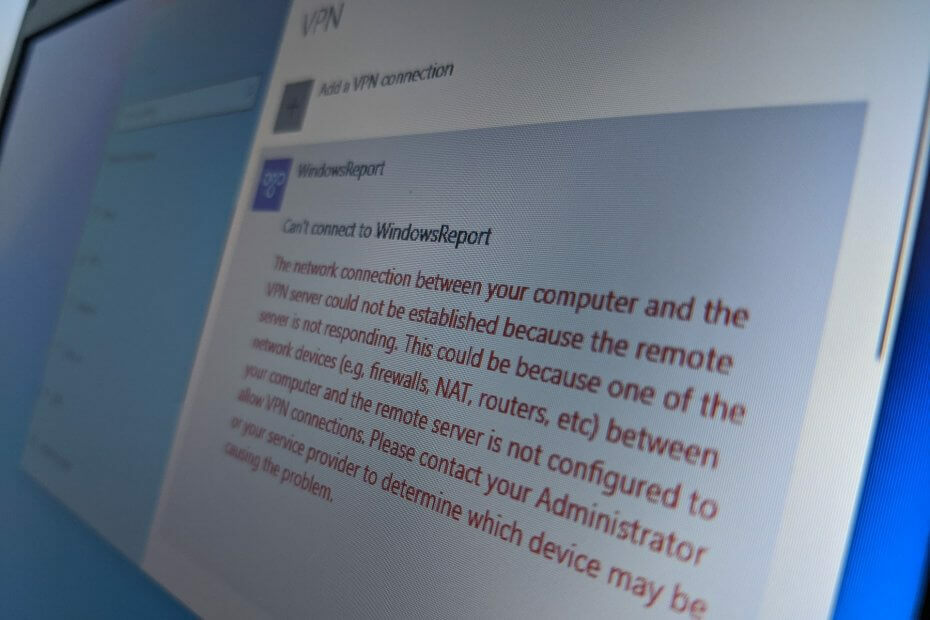
Jos yrität muodostaa yhteyden a VPN Windows 10: ssä, jossa käytetään L2TP-protokollaa, mutta saat virheilmoituksen, voit korjata sen helpolla reg-hakkeroinnilla. Sinun tarvitsee vain avata Rekisterieditori (regedit) ja tehdä vähän nokkelaa.
Jos sait Windowsin virhekoodi 809, siinä sanotaan se Tietokoneesi ja VPN-palvelimen välistä verkkoyhteyttä ei voitu luoda, koska etäpalvelin ei vastaa.
Tämä tapahtuu, koska VPN-palvelin, asiakas tai molemmat ovat NAT: n (verkko-osoitekäännös) takana, kuten kotireititin. Mutta voit helposti käsitellä NAT-kulkuongelman helpolla rekisterikorjauksella.
5 parasta suosittelemaa VPN: ää
 |
Kahden vuoden suunnitelmiin 59%: n alennus |  Tarkista tarjous! Tarkista tarjous! |
 |
79% alennus + 2 ilmaista kuukautta |
 Tarkista tarjous! Tarkista tarjous! |
 |
85% alennus! Vain 1,99 $ kuukaudessa 15 kuukauden suunnitelmalle |
 Tarkista tarjous! Tarkista tarjous! |
 |
83% Pois (2.21 $ / Kuukausi) + 3 ilmaista kuukautta |
 Tarkista tarjous! Tarkista tarjous! |
 |
76% (2.83$) 2 vuoden suunnitelmassa |
 Tarkista tarjous! Tarkista tarjous! |
Luo rekisterivarmuuskopio
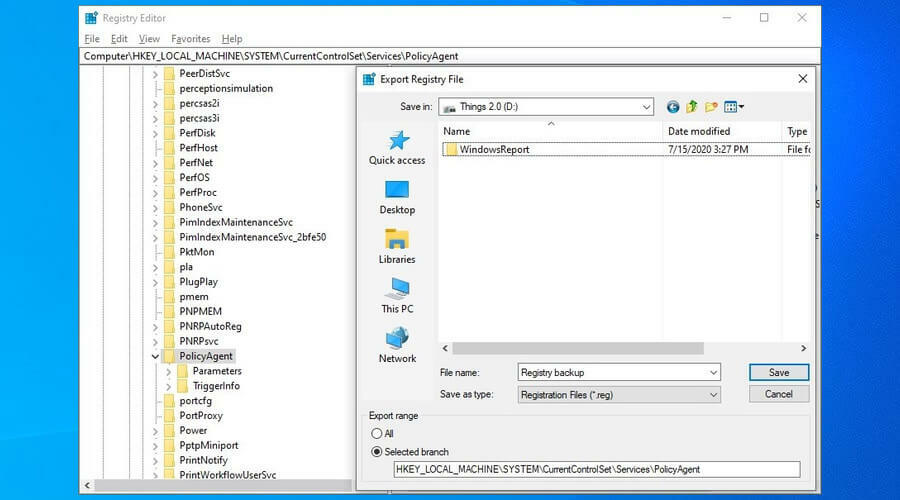
- Lehdistö Ctrl + R, kirjoita regedit, Lehdistö Tulla sisään.
- Napsauta, jos UAC (User Account Control) kehottaa Joo.
- Napsauta osoiterivin sisällä ja liitä seuraava:
TietokoneHKEY_LOCAL_MACHINESYSTEMCurrentControlSetServicesPolicyAgent - Avaa Tiedosto-valikko ja napsauta Viedä.
- Tallenna rekisteröintitiedosto turvalliseen paikkaan.
Ennen minkäänlaisten muutosten tekemistä järjestelmärekisteriin on erittäin suositeltavaa luoda rekisterikopio Windows 10: ssä jotta voit palauttaa alkuperäiset asetukset vaivattomasti myöhemmin virheiden sattuessa.
Se on ehdottomasti nopeampi ratkaisu kuin järjestelmän palauttaminen tai huonompi, asentamalla Windows 10 uudelleen. Jälkeenpäin, jos tarvitset kumoa rekisterimuutokset, vain kaksoisnapsauta reg-varmuuskopiotiedostoa.
Kuinka korjaan L2TP VPN -yhteysongelmat Windows 10: ssä?
Rekisterieditorin käyttöliittymän käyttäminen

- Tuoda markkinoille Rekisterieditori järjestelmänvalvojan oikeuksilla.
- Mene:
HKEY_LOCAL_MACHINESYSTEMCurrentControlSetServicesPolicyAgent - Avaa Muokkaa-valikko > Uusi alivalikko ja napsauta DWORD (32-bittinen) -arvo.
- Liitä OletetaanUDPEncapsulationContextOnSendRule arvon nimellä.
- Oikealla painikkeella OletetaanUDPEncapsulationContextOnSendRule ja valitse Muuttaa.
- Klo Arvotiedot, kirjoita 2.
- Aseta Pohja että Heksadesimaali.
- Klikkaus OK.
- Mene:
HKEY_LOCAL_MACHINESYSTEMCurrentControlSetServicesRasMan - Avaa Muokkaa-valikko > Uusi alivalikko ja napsauta DWORD (32-bittinen) -arvo.
- Liitä KielläIpSec arvon nimellä.
- Oikealla painikkeella KielläIpSec ja valitse Muuttaa.
- Klo Arvotiedot, kirjoita 0.
- Aseta Pohja että Heksadesimaali.
- Klikkaus OK.
- Käynnistä tietokone uudelleen.
Jos sinä ei voi käyttää rekisteriä, tutustu pikakorjauksiimme. Tai voit saada Windows 10: n muodostamaan yhteyden L2tT VPN: ään käyttämällä CMD: tä reg. Sijasta.
CMD: n käyttö
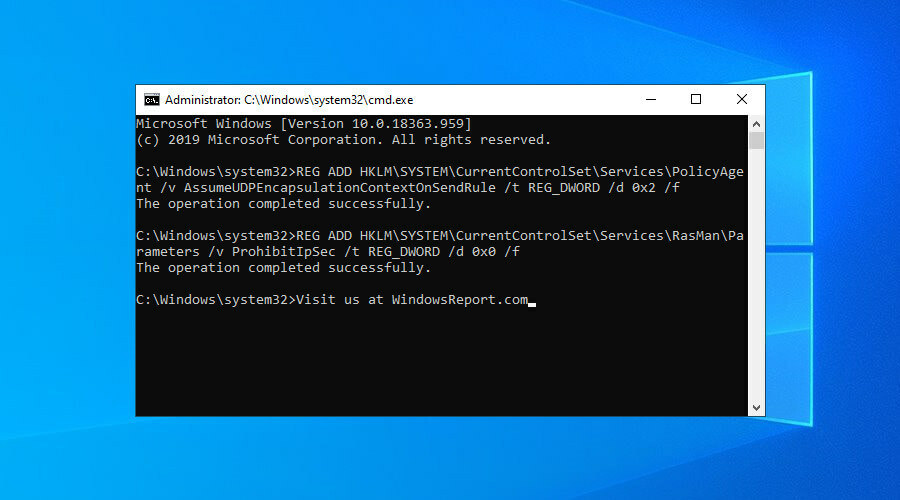
- Tuoda markkinoille Komentokehote järjestelmänvalvojana.
- Liitä seuraava:
REG LISÄÄ HKLMSYSTEMCurrentControlSetServicesPolicyAgent / v OletusUDPEncapsulationContextOnSendRule / t REG_DWORD / d 0x2 / f - Kun toiminto on suoritettu onnistuneesti, liitä myös:
REG LISÄÄ HKLMSYSTEMCurrentControlSetServicesRasManParameters / v ProhibitIpSec / t REG_DWORD / d 0x0 / f - Käynnistä tietokone uudelleen.
Hallitse komentokehote, niin saat parhaan hyödyn Windows 10: stä liittymällä CMD-keskukseen.
Yhteenvetona voidaan todeta, että jos Windows 10 ei pysty suorittamaan L2TP VPN -yhteyttäsi NAT-ongelmien takia, korjaa ongelmasi yllä olevan reg-hakkeroinnin avulla.
Ensimmäinen ratkaisu sopii satunnaisille käyttäjille, jotka haluavat käyttää graafista käyttöliittymää. Toinen ratkaisu on kuitenkin nopeampi edistyneille käyttäjille, jotka ovat tottuneet komentoriviliittymään.
Asia on, että molemmat menetelmät tuottavat samat tulokset, ja sinun pitäisi pystyä muodostamaan yhteys VPN: ään heti, kun käynnistät tietokoneen uudelleen. Voit esimerkiksi käytä VPN: ää ITV Hubin katseluun.
Usein Kysytyt Kysymykset
L2TP ei käsittele VPN-suojausta, mutta tarjoaa vain tunnelointia. Sellaisena se on yhdistettävä toiseen VPN: ään, joka tekee, kuten IPsec. Silti monet tietoturva-asiantuntijat ajattelevat, että L2TP on vanhentunut, ja suosittelevat päivittämistä uudempaan, turvallisempaan VPN-protokollaan, kuten OpenVPN.
Voit aloittaa asenna VPN kotona ja määritä reititin hyväksymään saapuvat yhteydet L2TP: n kautta. Sitten voit nopeasti määritä L2TP / IPsec-asiakas ja muodosta yhteys VPN-palvelimeen.
Jos sinun VPN ei muodosta yhteyttä, voit yrittää asettaa oikeat päivämäärä- ja aika-asetukset, valita toisen VPN-protokollan, huuhdella DNS: si ja muita mahdollisia ratkaisuja.


